
Tạo mới danh sách lọc
Tại module Hợp đồng nguyên tắc, bạn bấm chọn ở icon “+” ngay phần Danh sách bên trái màn hình. Hệ thống sẽ hiển thị phần “Tạo một danh sách lọc mới”. Bạn sẽ điền các thông tin cơ bản và cần thiết sau:
- Tên danh sách
- Lựa chọn các cột và hàng cần hiển thị
- Thêm điều kiện cho danh sách (hoặc có thể bỏ trống nếu chưa có yêu cầu cụ thể)
Bấm Lưu để hoàn tất bước tạo mới Danh sách HĐNT.
Để bổ sung, chỉnh sửa thông tin hoặc xóa từng Danh sách Hợp đồng nguyên tắc cụ thể, bạn nhấp chuột bên phải Tên danh bạ. Sau đó lựa chọn thao tác tương ứng.
Xem chi tiết thao tác tại đây:

Tìm bản sao
Tính năng này được thực hiện bằng các bước sau:
- Bước 1: Bấm vào ô “Mở rộng”, sau đó chọn “Tìm bản sao”
- Bước 2: Nhập các tiêu chí tìm kiếm trùng lặp theo trường phù hợp. Bấm Tìm bản sao để hệ thống quét tìm.
- Bước 3: Từ Danh sách các HĐNT trùng lặp, bạn có thể lựa chọn xóa hoặc Hợp nhất (Merge) lại với nhau.
Xem chi tiết thao tác tại đây:
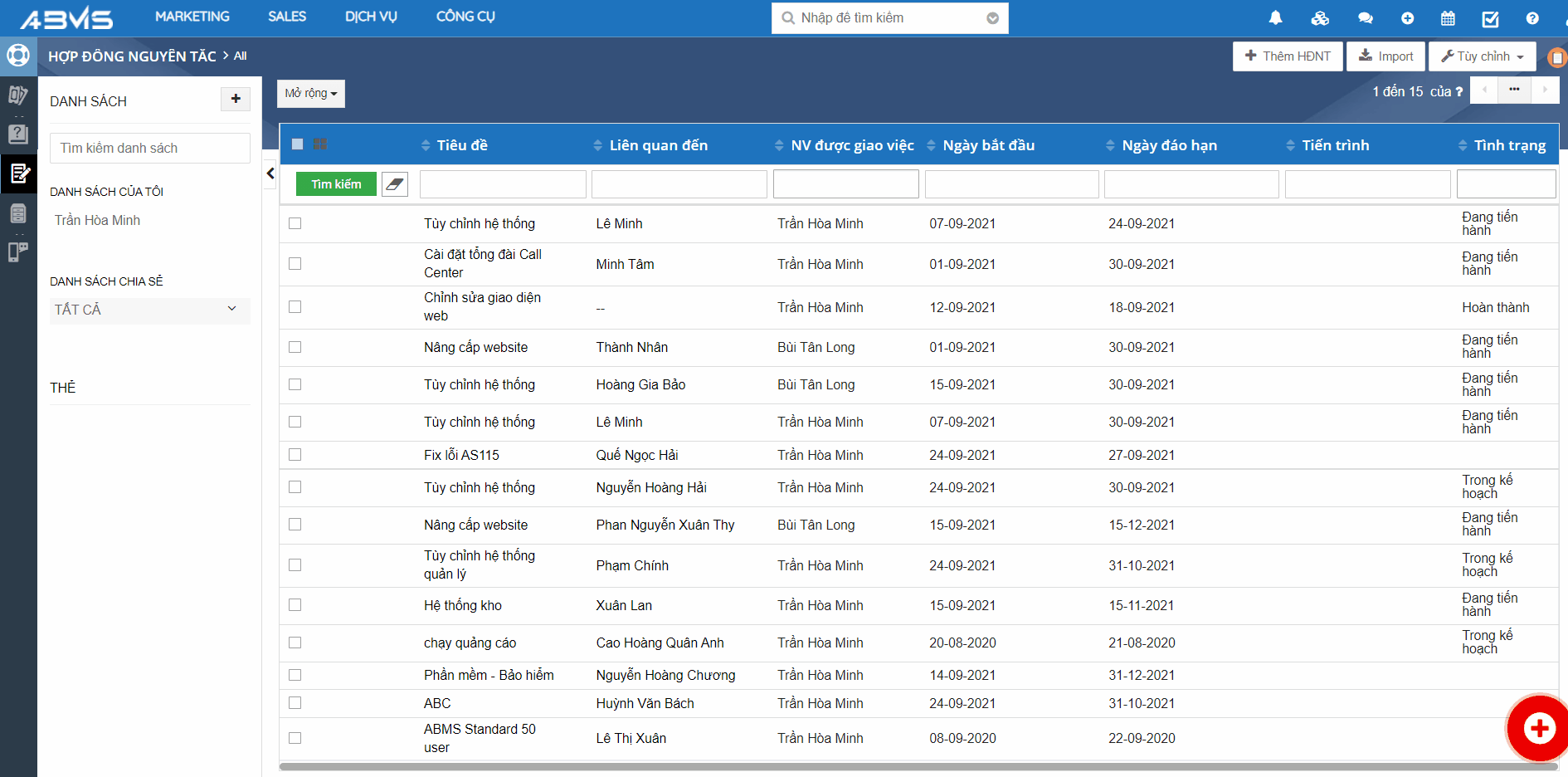
Xuất – Nhập dữ liệu
Nhập dữ liệu Hợp đồng nguyên tắc
Để nhập dữ liệu Hợp đồng nguyên tắc lên Hệ thống ABMS, bạn bấm chọn nút “Import” ở góc trên bên phải màn hình. Ở phần “Import Hợp đồng nguyên tắc”, bạn thực hiện lần lượt các bước sau:
Bước 1: Upload file
Tại bước này bạn sẽ bấm vào nút “Select from My computer” để tải lên file dữ liệu cần nhập vào hệ thống. Nếu chưa có file mẫu, bạn chọn “Nhấp vào đây để tải file mẫu”, sau đó điền dữ liệu theo đúng định dạng của hệ thống. Sau đó thực hiện tương tự.
Bấm “Tiếp theo” để chuyển sang bước 2.
Bước 2: Mục Ánh xạ
Kiểm tra các cột để ánh xạ vào hệ thống.
Bấm “Tiếp theo”/ “Next” để chuyển sang bước 3.
Bước 3: Xử lý trùng lặp
Chọn các trường phù hợp để xử lý bản ghi trùng lặp. (Nếu không có nhu cầu, bạn có thể bỏ qua bước này bằng cách bấm chọn ” Import skip this step.)
Bấm OK để bắt đầu quá trình Import. Hệ thống sẽ thông báo khi quá trình nhập dữ liệu hoàn tất.
Xem chi tiết thao tác tại đây:
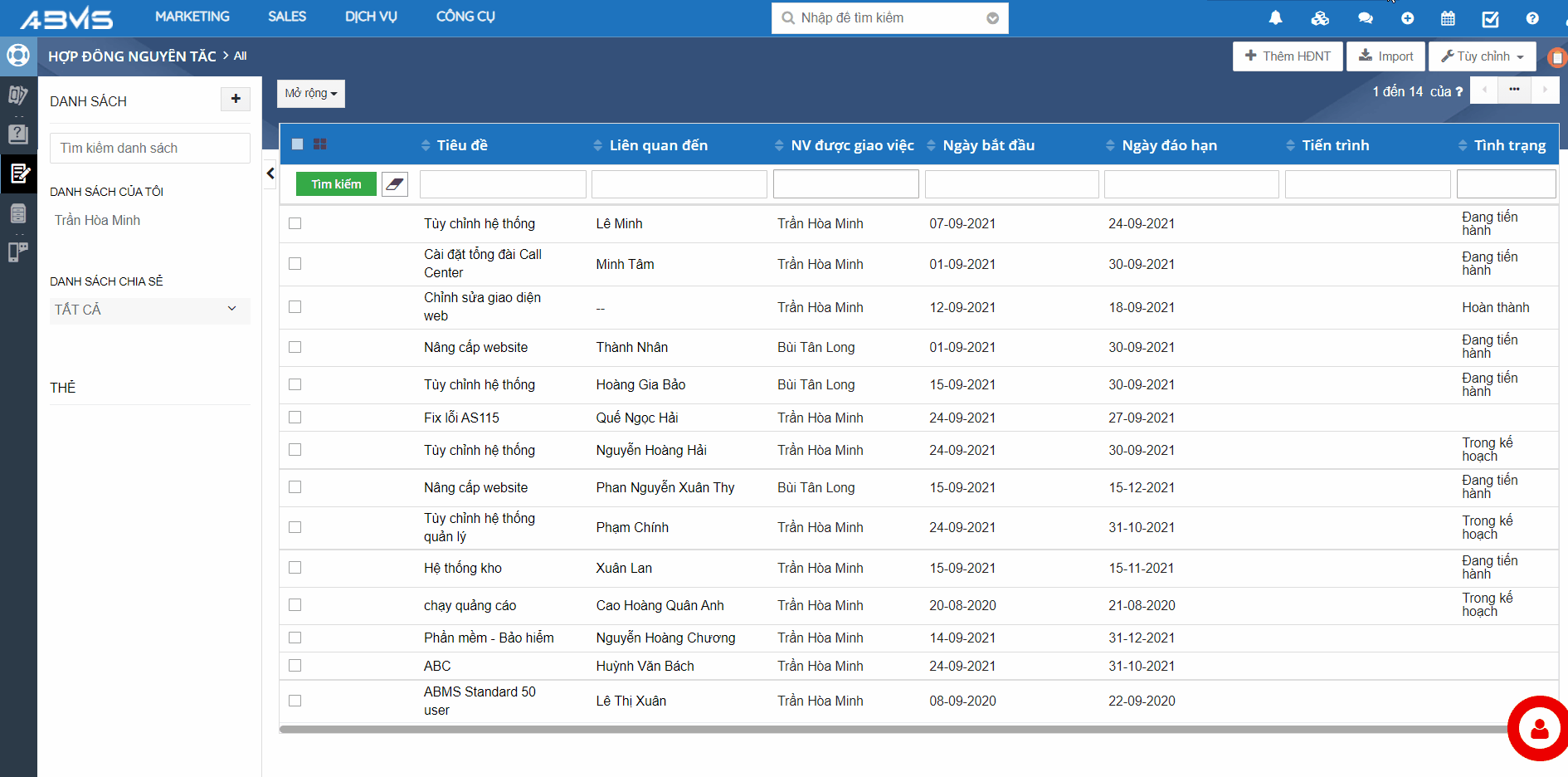
Xuất dữ liệu Hợp đồng nguyên tắc
Tại Danh sách bản ghi HĐNT cần xuất dữ liệu, bạn bấm chọn nút “Mở rộng” ở ngay trên Danh sách. Sau đó chọn “Xuất dữ liệu”
Tiếp đến, lựa chọn một trong các hình thức Xuất dữ liệu sau:
- Xuất bản ghi đã chọn. (Để thực hiện được tính năng này, bạn cần chọn trước các bản ghi bằng cách tích vào ô vuông phía trước các bản ghi đó.)
- Xuất dữ liệu trong trường hiện tại
- Xuất tất cả dữ liệu
Bấm “Xuất dữ liệu Hợp đồng nguyên tắc” để hoàn tất. Dữ liệu sẽ được tải về và hiển thị dưới dạng excel.
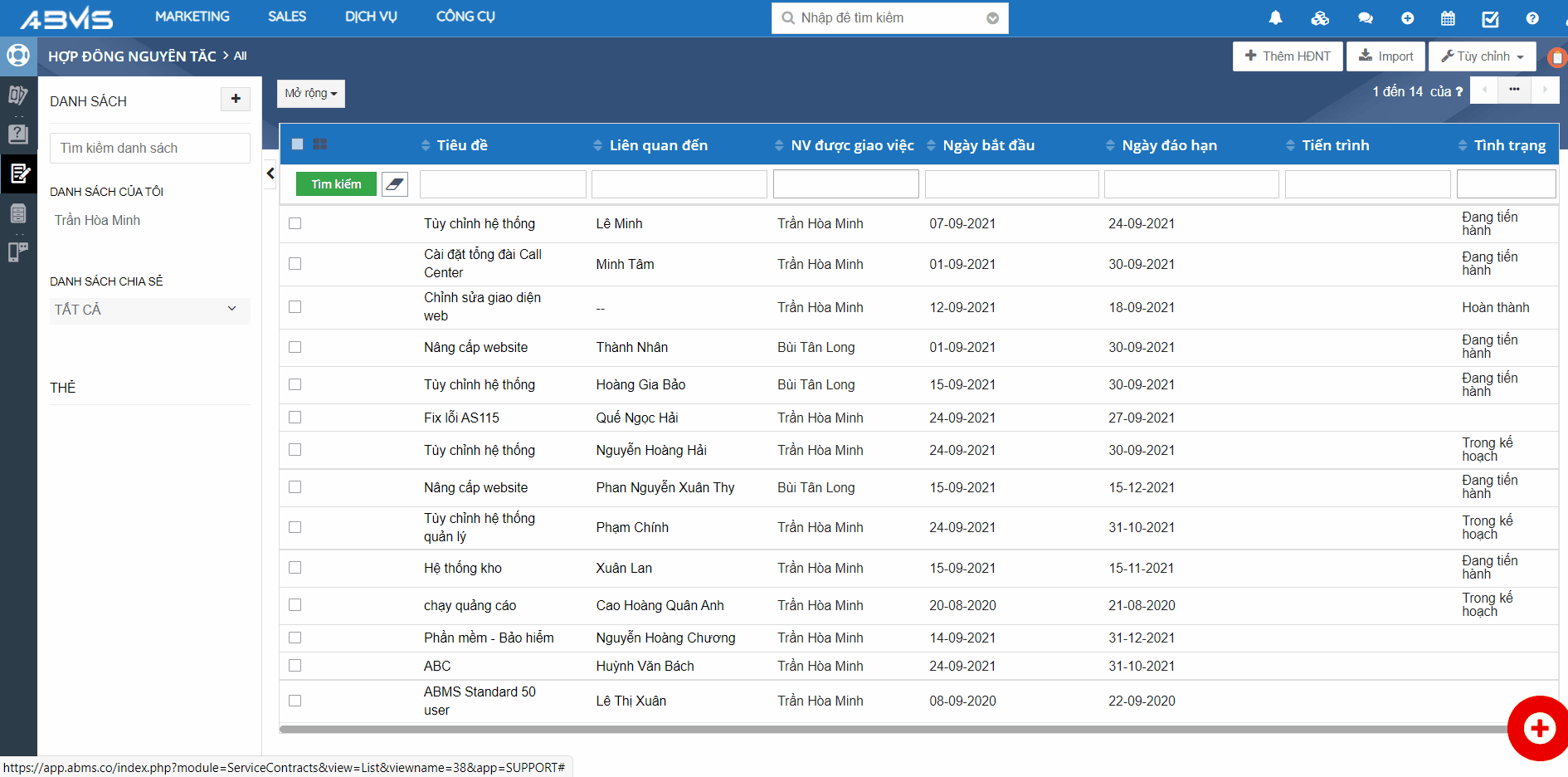
Thêm mới Hợp đồng nguyên tắc
Tại Danh sách Hợp đồng nguyên tắc cần thêm mới bản ghi, bạn chọn nút “Thêm HĐNT” ở góc trên bên phải màn hình.
Hệ thống sẽ hiển thị trang “Tạo mới Hợp đồng nguyên tắc”. Bạn chỉ việc đầy các thông tin cần thiết vào và bấm Lưu để hoàn thành. Việc điền đầy đủ các thông tin về HĐNT mới này sẽ giúp bạn càng thuận tiện và dễ dàng quản lý cũng như theo dõi trong quá trình làm việc.
Xem chi tiết thao tác tại:
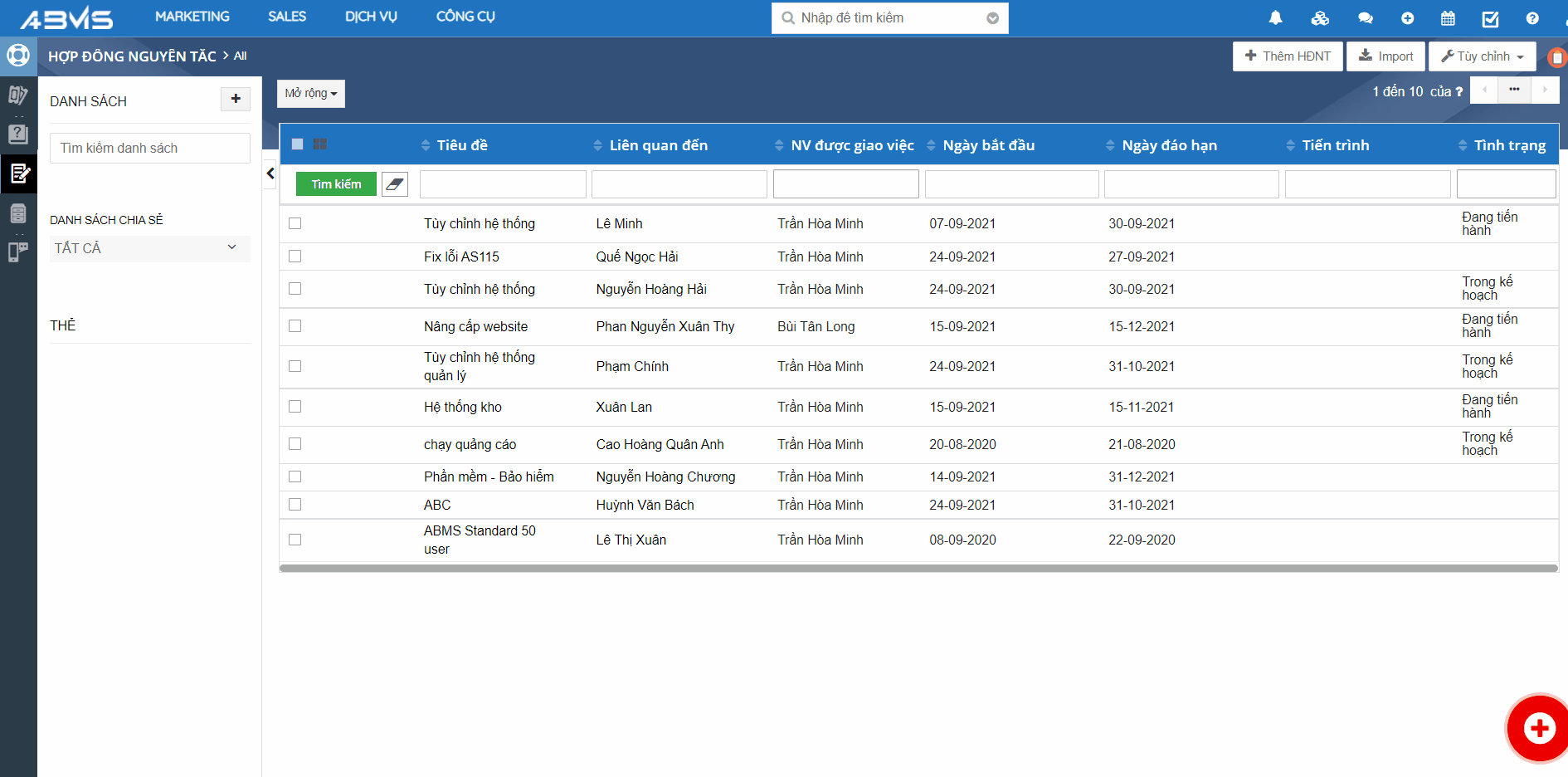



![logo cty [Autosaved] [Autosaved]](https://abms.co/wp-content/uploads/2021/08/logo-cty-Autosaved-Autosaved-4-370x240_c.png)


